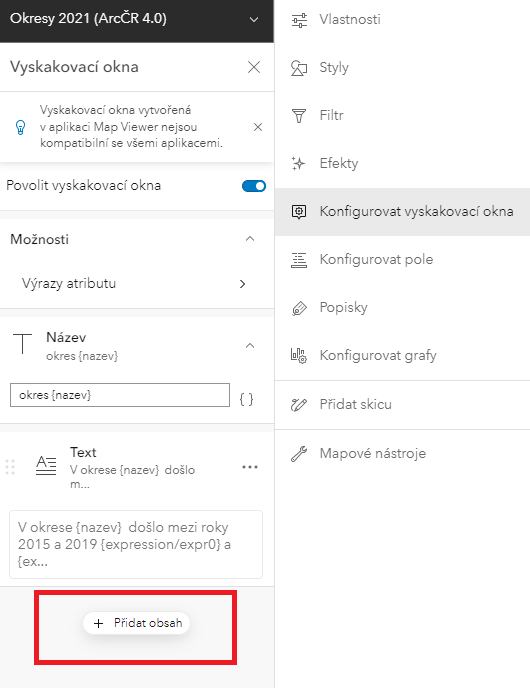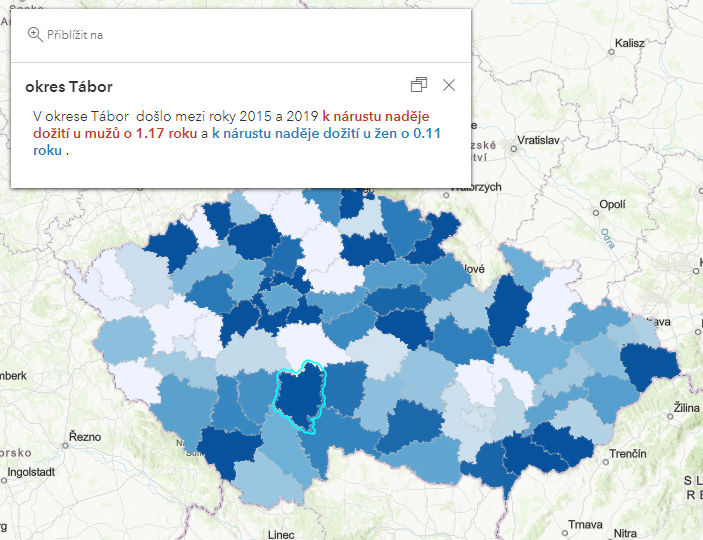- Home
- :
- All Communities
- :
- Worldwide
- :
- Czech GIS
- :
- Czech GIS Blog
- :
- Výrazový jazyk Arcade ve vyskakovacích oknech ArcG...
Výrazový jazyk Arcade ve vyskakovacích oknech ArcGIS Online
- Subscribe to RSS Feed
- Mark as New
- Mark as Read
- Subscribe
- Printer Friendly Page
- Report Inappropriate Content
Arcade nám umožňuje dynamicky vytvořit nové hodnoty na základě stávajících atributů. Tyto hodnoty pak následně můžeme využívat, jako by pocházely z atributového pole. Výraz můžeme využít například pro vizualizaci dat a následně jej použít také ve vyskakovacím okně.
Vytvoření výrazu
- Pro vytvoření výrazu můžeme použít vrstvu Okresy 2021 (ArcČR 4.0) publikovanou na ArcGIS Online, kterou otevřeme v Map Viewer.
- Po vybrání vrstvy v mapě klikneme na Konfigurovat vyskakovací okna v panelu nástrojů Nastavení a po kliknutí na Výrazy atributu zvolíme + Přidat výraz.
- V horní části zadáme název výrazu.
- V části Výraz zadáme požadovaný výraz. V tomto případě se jedná o změnu indikátoru Naděje dožití u mužů mezi roky 2015 a 2019. Pro správný výpis je výraz doplněn o podmínku, která před výslednou hodnotu vloží správný text.
- Tlačítkem Test můžeme ověřit správnost zapsaného výrazu. Výsledky testu se zobrazí ve spodní části okna.
- Obdobně vytvoříme výraz pro indikátor změny u žen.
Detail kódu:
// Výpočet změny naděje dožití u mužu a žen mezi roky 2015 a 2019
var rozdil_muzi = $feature["F2019_muži"] - $feature["F2015_muži"];
if (rozdil_muzi > 0) {
return "k nárustu naděje dožití u mužů o " +
Abs(Round(rozdil_muzi,2)) + " roku";
}
else if (rozdil_muzi < 0){
return "ke zkrácení naděje dožití u mužů o " +
Abs(Round(rozdil_muzi,2)) + " roku";
}
else {
return "nedošlo ke změně naděje dožití"
}
Vložení výsledku výrazu do vyskakovacího okna
- V části Konfigurovat vyskakovací okna odstraníme Seznam polí a přidáme nový textový obsah přes tlačítko + Přidat obsah.
- Po zadání symbolu { se objeví nabídka polí a výrazů, které je možné vložit vložit do textu.
- Formátování textu můžeme libovolně upravovat, výsledná hodnota výrazu pak bude zobrazena dle tohoto nastavení

Výsledné vyskakovací okno v tomto případě vypadá takto:
Dokumentaci k jazyku Arcade naleznete na webu ArcGIS Developer.
You must be a registered user to add a comment. If you've already registered, sign in. Otherwise, register and sign in.
-
ArcGIS Ideas
3 -
Desktopový GIS
53 -
ISKN
1 -
Lokalizace
7 -
Mobilní aplikace
3 -
Novinky
18 -
Nápady
5 -
Ostatní
3 -
RÚIAN
1 -
Tipy a triky
102 -
Vývojářské nástroje
17 -
Webový GIS
62